如何在PPT中插入动画
来源:网络收集 点击: 时间:2024-04-02【导读】:
在PPT中插入动画工具/原料more电脑2019 Office方法/步骤1/8分步阅读 2/8
2/8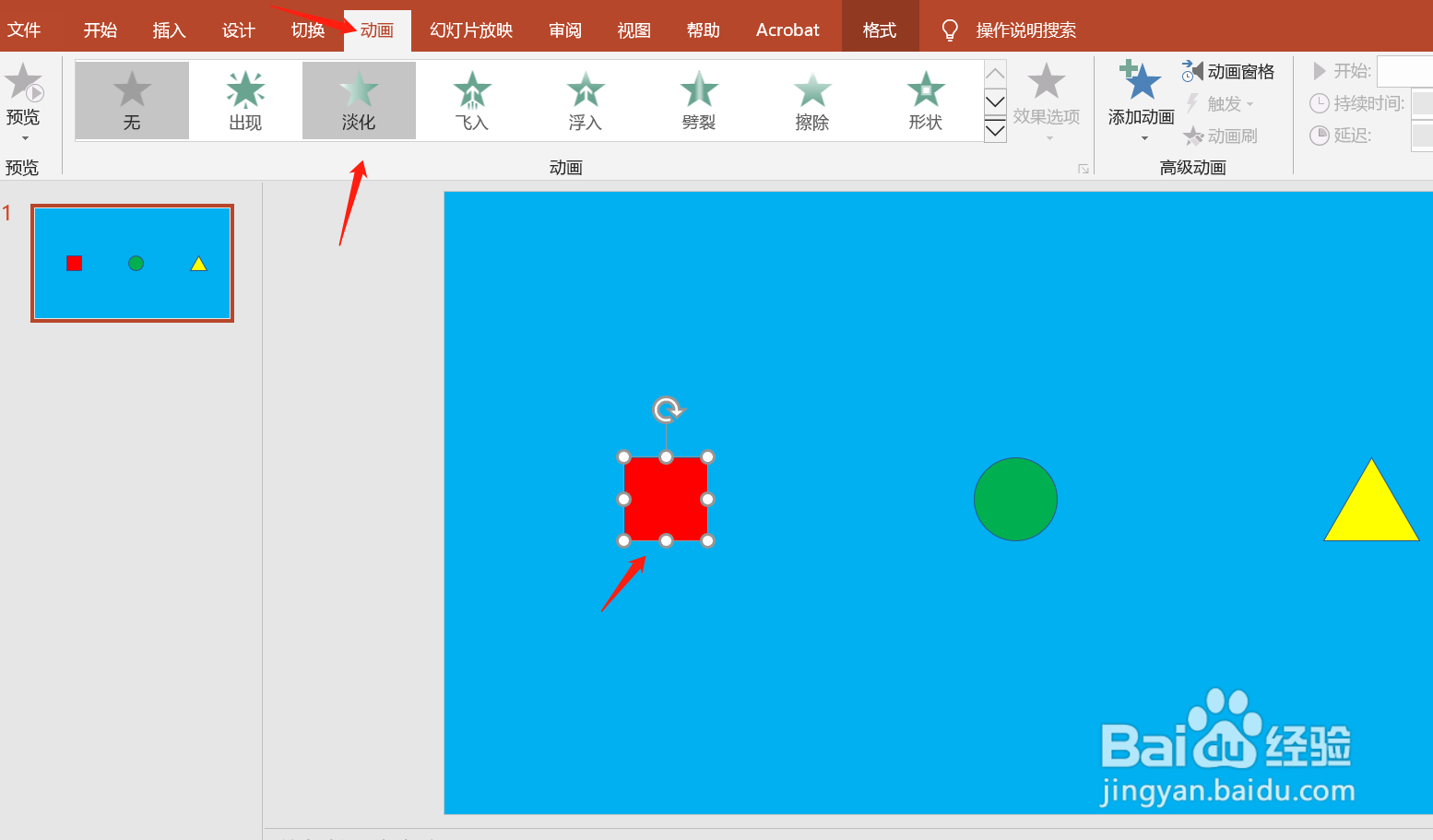 3/8
3/8 4/8
4/8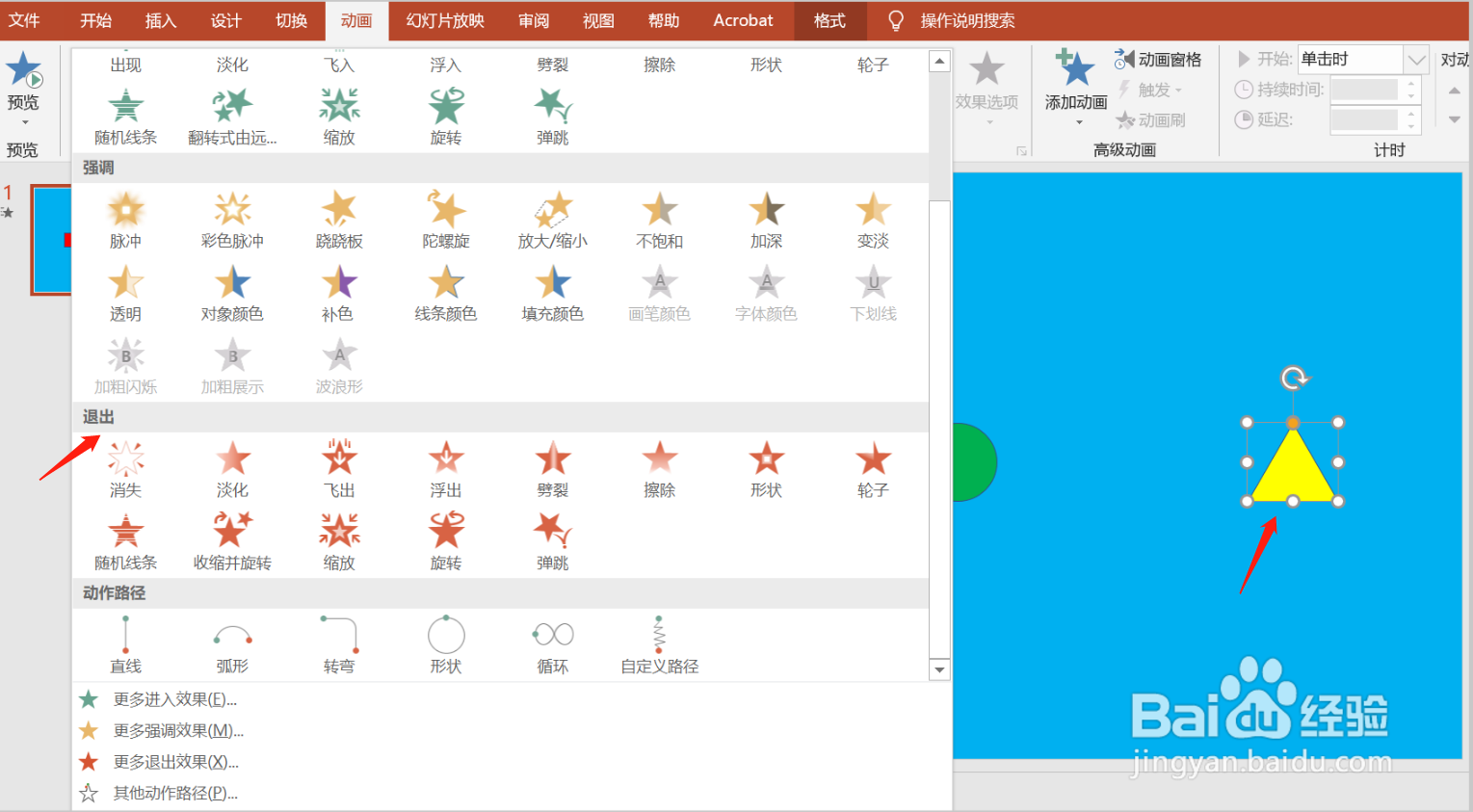 5/8
5/8 6/8
6/8 7/8
7/8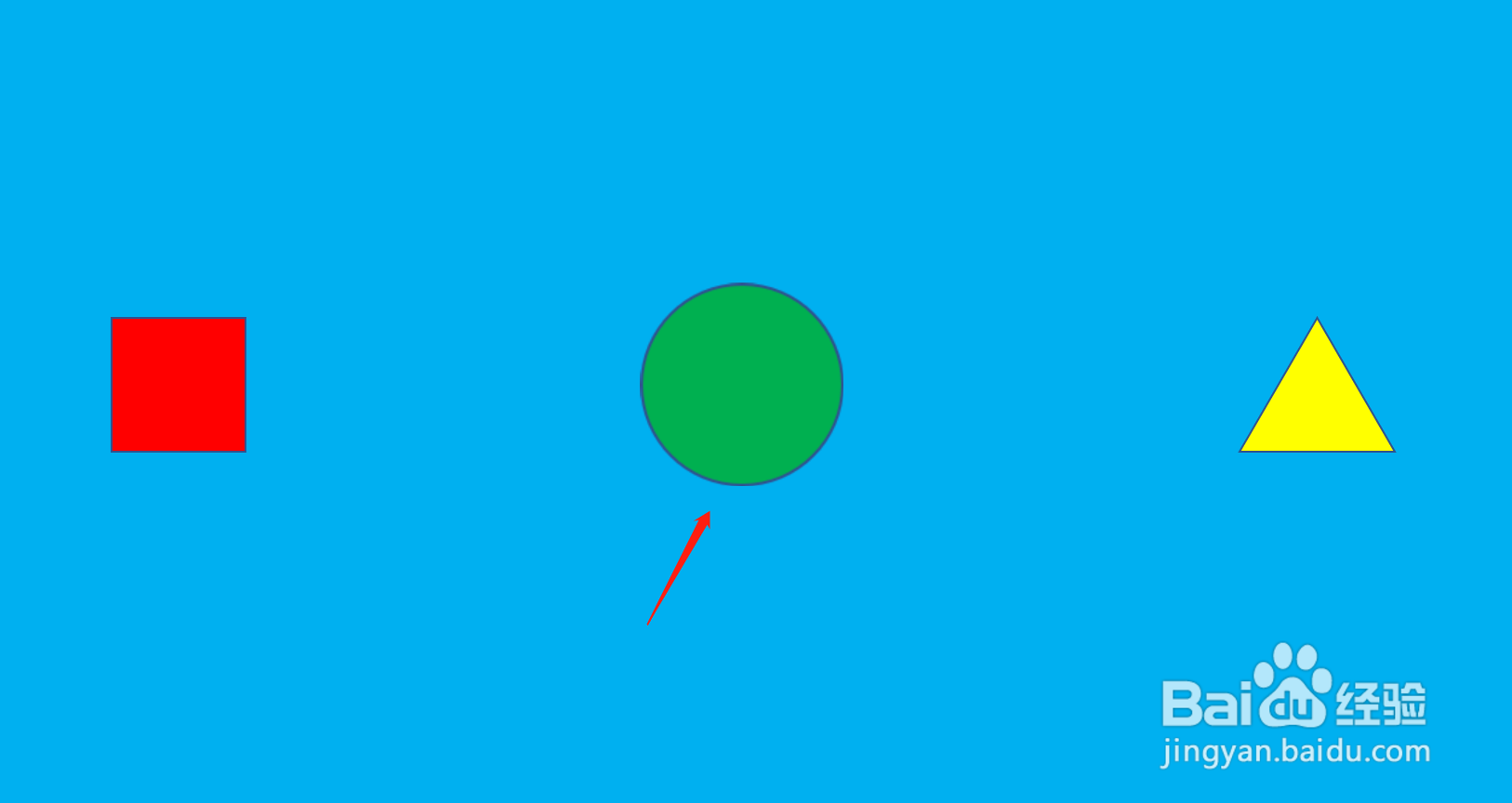 8/8
8/8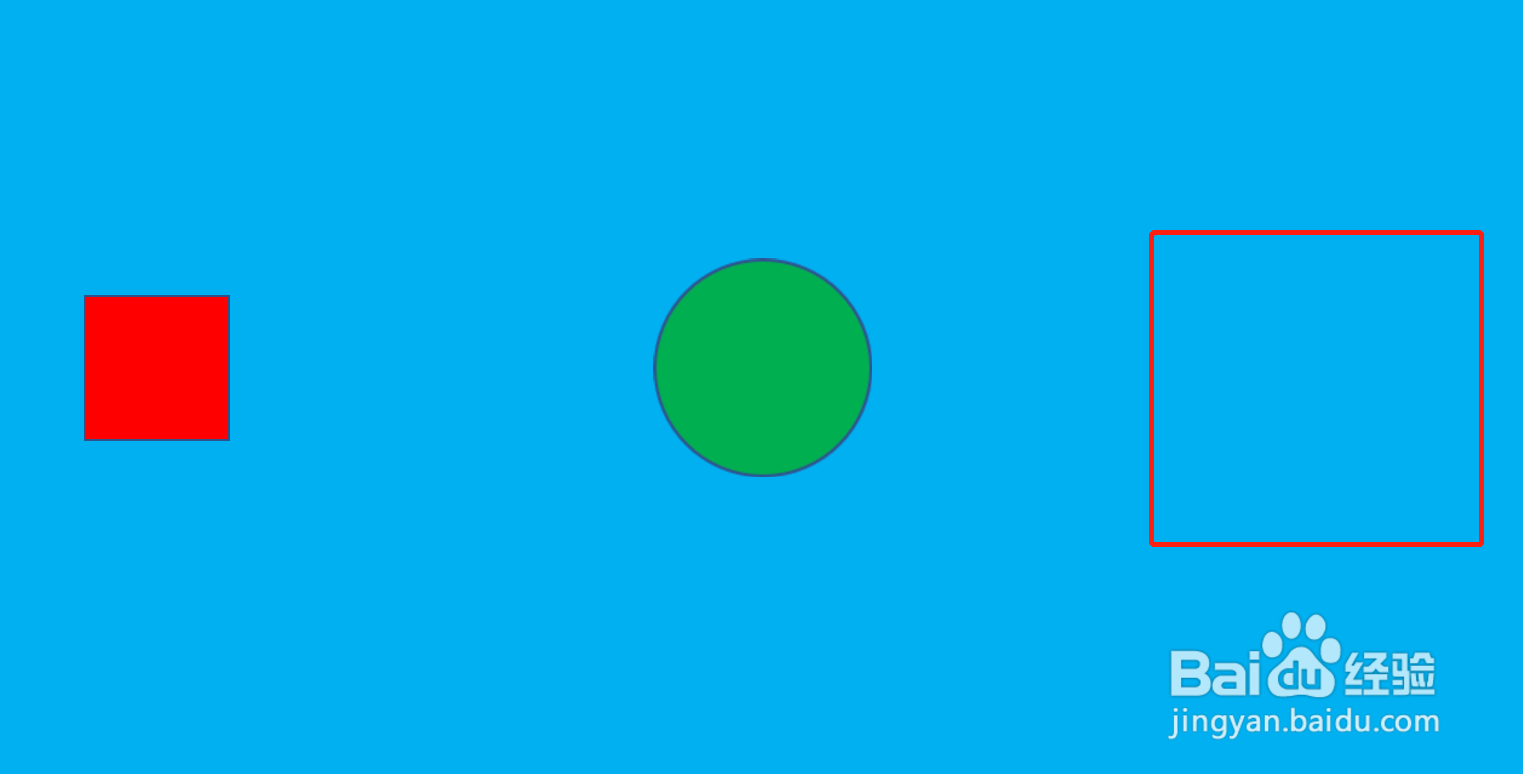 EXCEL插入动画
EXCEL插入动画
示例有三个不同的形状,我们分别给它们添加不同的动画。
 2/8
2/8点击第一个形状,在“动画”选项卡下面选择一个“进入”动画,是用于该元素进入幻灯片的操作。
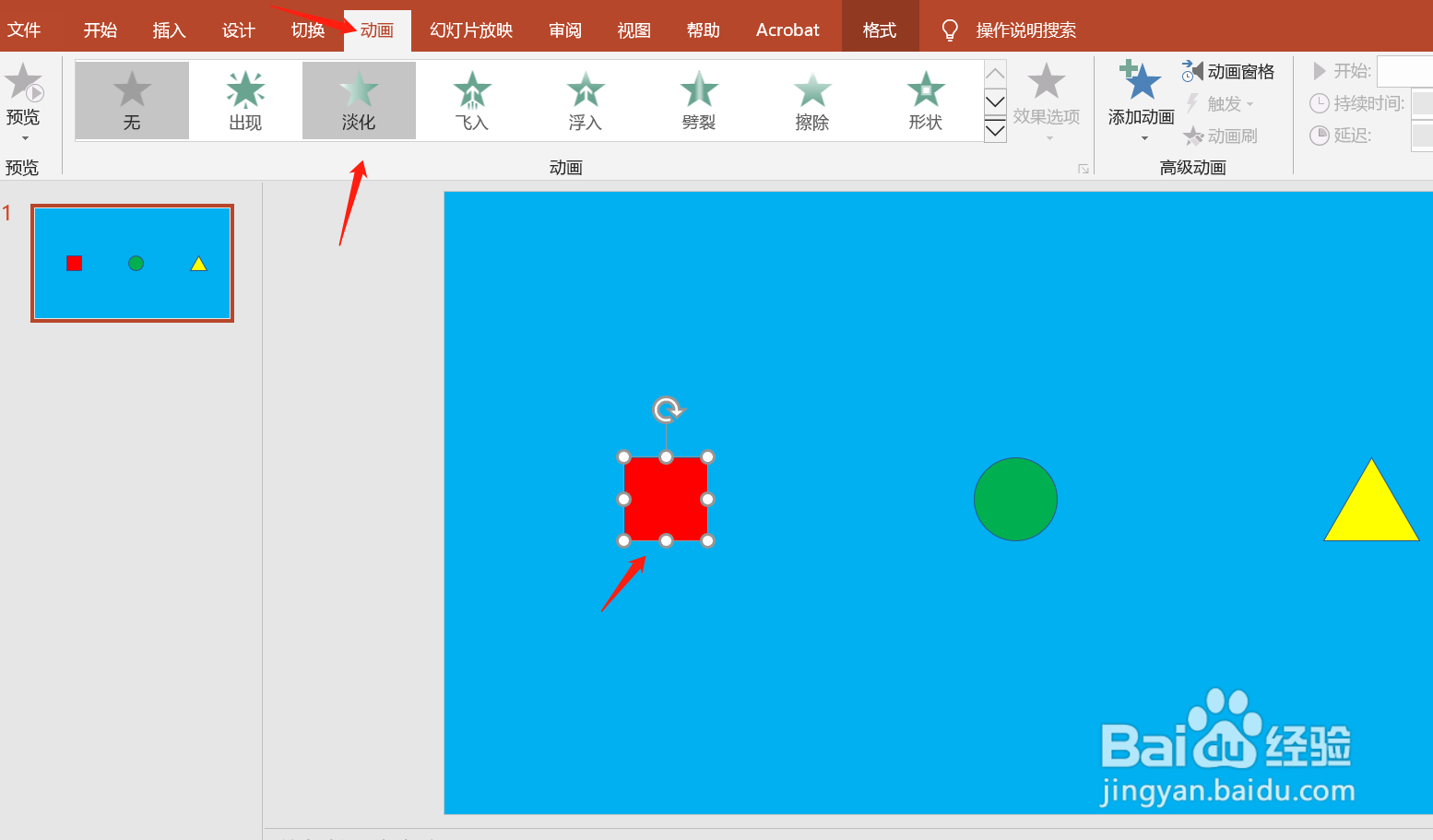 3/8
3/8点击第二个形状,为其选择一个“强调”的动画,用于在幻灯片中强调该元素。
 4/8
4/8点击第三个形状,为其选择一个“退出”的动画,用于该元素在幻灯片中的退出。
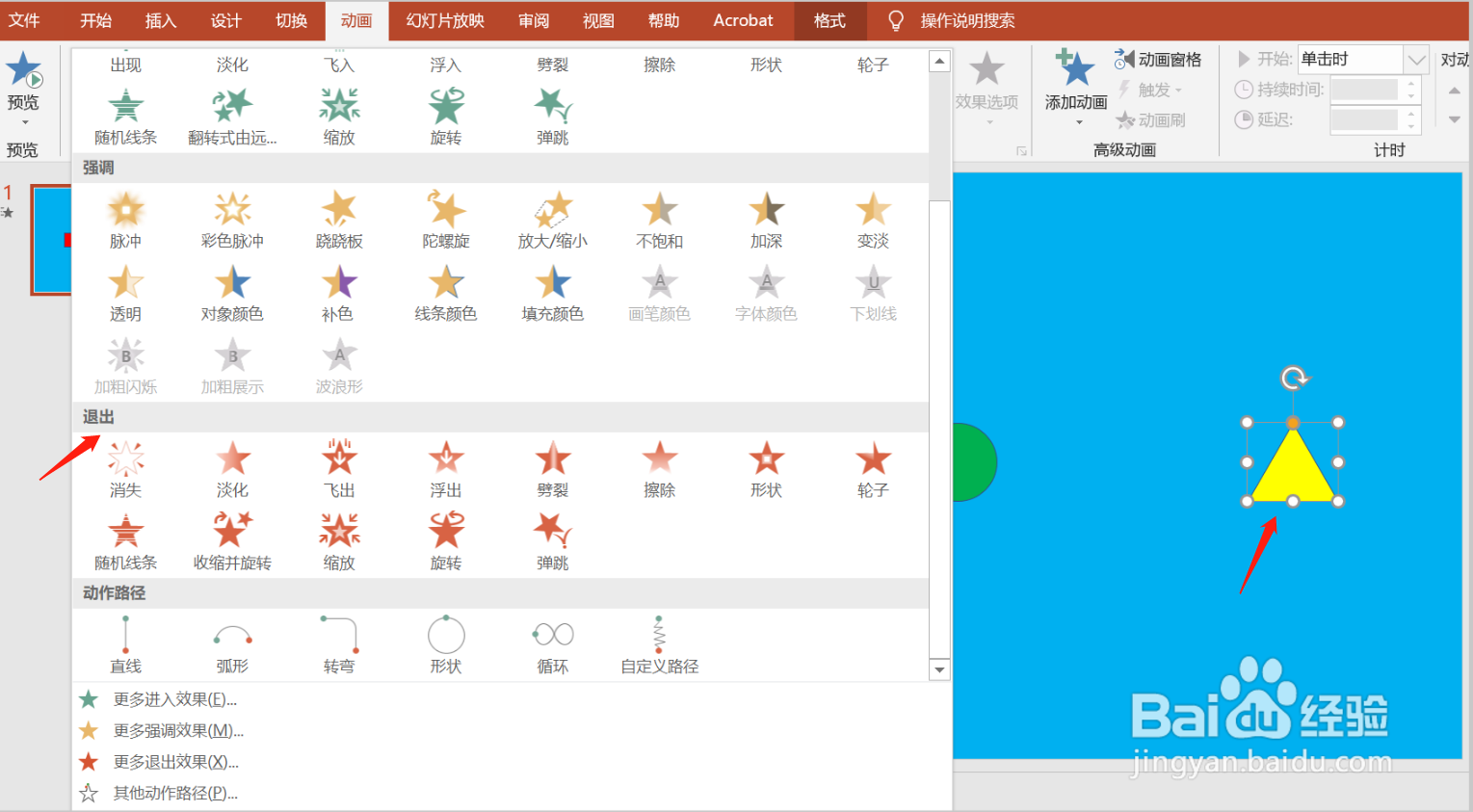 5/8
5/8完成后,我们会看到每一个形状都会有一个标号:1,2,3。这是说明每一个动画对应的形状出现的先后顺序。
 6/8
6/8进入幻灯片播放状态下,第一个形状会不显示,说明是一个从无到有的过程。
 7/8
7/8第二个形状会有一个变大的变化,因为刚才选择的动画是放大。
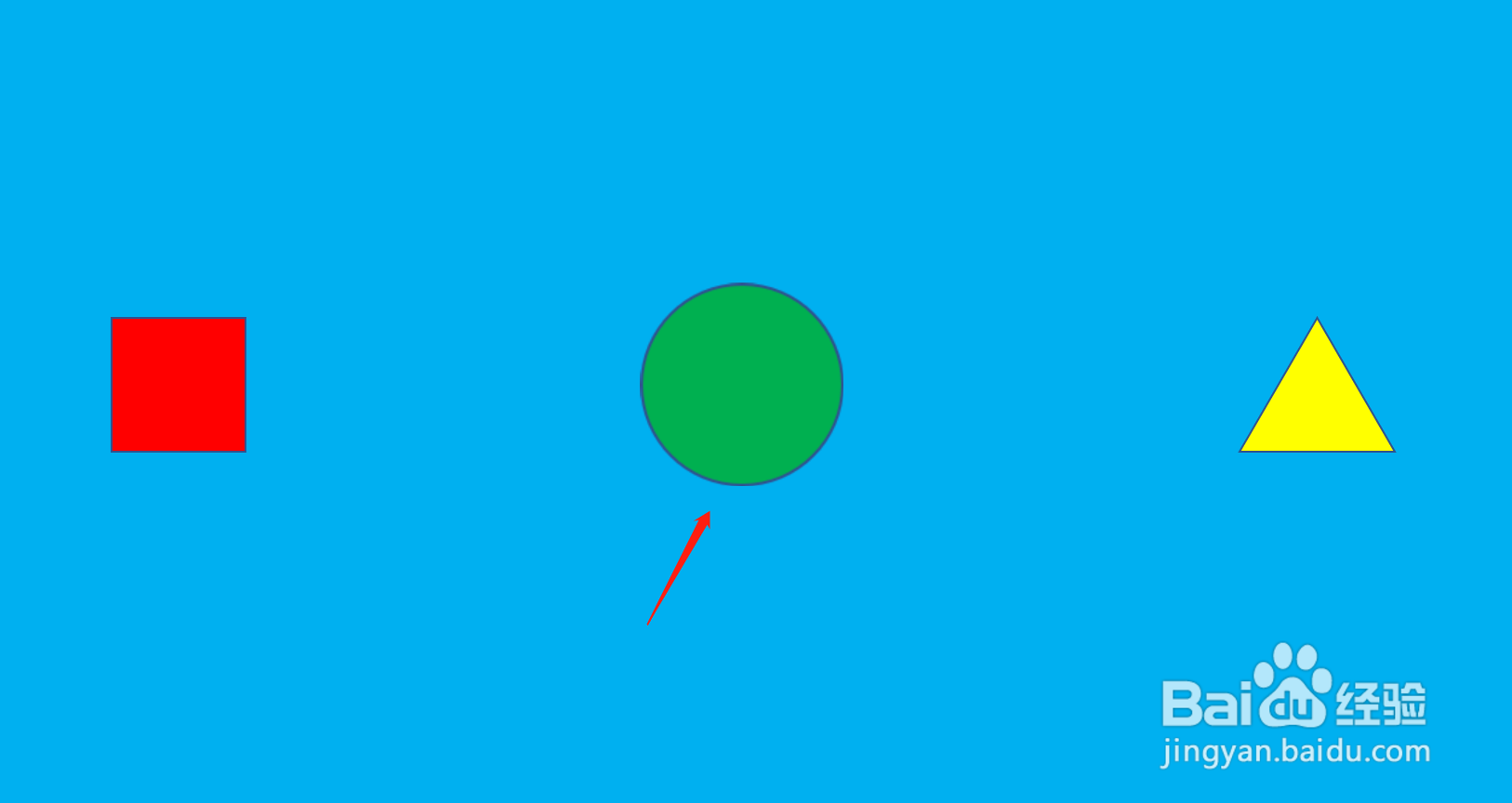 8/8
8/8第三个形状在播放完之后则会消失在幻灯片中。
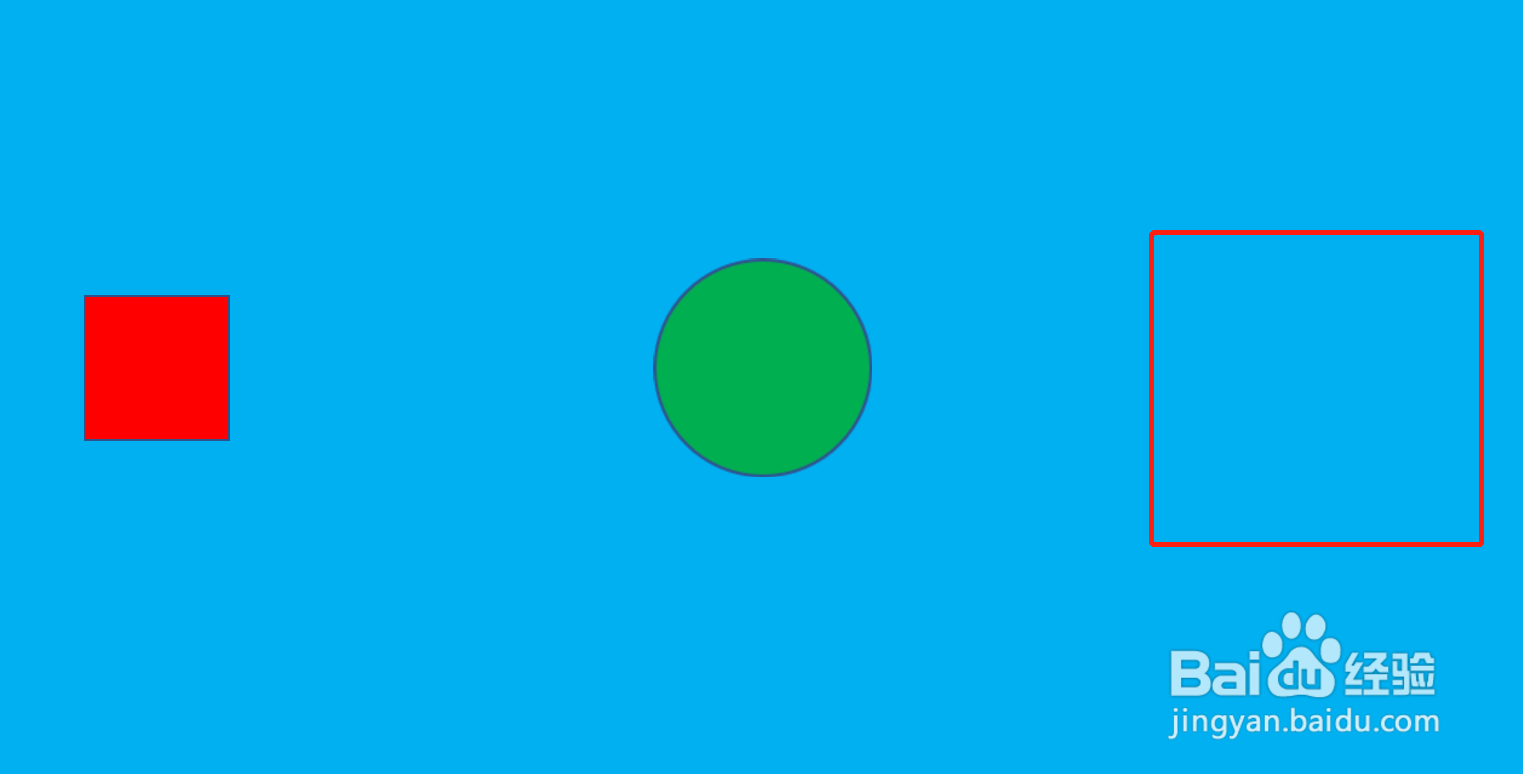 EXCEL插入动画
EXCEL插入动画 版权声明:
1、本文系转载,版权归原作者所有,旨在传递信息,不代表看本站的观点和立场。
2、本站仅提供信息发布平台,不承担相关法律责任。
3、若侵犯您的版权或隐私,请联系本站管理员删除。
4、文章链接:http://www.1haoku.cn/art_407098.html
上一篇:永劫无间新英雄胡为免费获取攻略
下一篇:ppt怎么插入形状图片
 订阅
订阅